So melden Sie sich von allen Spotify-Geräten ab - Kurzanleitung
Wenn du jemals dein Spotify-Konto auf einem Gerät angemeldet gelassen hast, das du nicht mehr verwendest, oder dein Konto mit anderen geteilt hast, ist es wichtig, die Sicherheit und Privatsphäre deines Kontos zu gewährleisten. Das Abmelden von allen Spotify-Geräten ist ein einfacher Prozess, der schnell und bequem durchgeführt werden kann. Dieser kurze Leitfaden zeigt dir die Schritte, um zu erfahren, wie du dich von allen Geräten auf Spotify abmelden kannst.
Teil 1: So entfernst du alle Geräte von Spotify
1. Überall abmelden
Obwohl Spotify keine Gerätebeschränkung für Abonnenten festlegt, ist es ratsam, sich von Geräten abzumelden, die du nicht mehr verwendest. Wenn du keinen Zugriff auf ein Gerät hast, auf dem dein Konto angemeldet ist, kannst du dich gleichzeitig über die Kontoeinstellungsseite von allen Geräten abmelden.
Hier ist, wie du dich von allen Geräten auf Spotify abmelden kannst.
Schritt 1:Öffne deinen bevorzugten Webbrowser und besuche die Spotify-Website. Wenn du nicht angemeldet bist, klicke oben rechts auf "Anmelden" und gib deine Zugangsdaten ein. Wenn du bereits angemeldet bist, fahre mit Schritt 2 fort.

Schritt 2:Nachdem du dich angemeldet hast, klicke auf "Profil" und "Konto" auf der Spotify-Startseite, um auf deine Kontoeinstellungen zuzugreifen. Alternativ, wenn du nach dem Anmelden zum Spotify-Webplayer weitergeleitet wirst, klicke auf deinen Kontonamen in der oberen rechten Ecke und wähle "Konto" aus dem Dropdown-Menü.
Schritt 3:Scrolle zum Ende der Kontoeinstellungsseite und suche den Button "Überall abmelden" unter der Kategorie "Überall abmelden". Klicke auf diesen Button, um dich von deinem Spotify-Konto auf allen Geräten abzumelden.

2. Passwort zurücksetzen
Um die Sicherheit deines Spotify-Kontos zu gewährleisten, wird empfohlen, dein Spotify-Passwort zurückzusetzen. Du kannst dies tun, indem du die Passwort-Zurücksetzen-Seite von Spotify in deinem Webbrowser aufrufst.
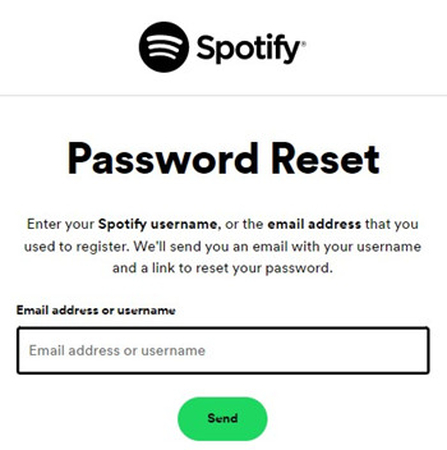
- Schritt 1:Öffne deinen bevorzugten Webbrowser und gehe zur "Passwort zurücksetzen"-Seite von Spotify.
- Schritt 2:Gib die Spotify-Kontodaten ein, die du zur Registrierung verwendet hast, dazu gehören möglicherweise deine E-Mail-Adresse oder dein Benutzername.
- Schritt 3:Klicke auf die Schaltfläche "Senden". Spotify sendet dann eine E-Mail an die mit deinem Konto verbundene Adresse mit weiteren Anweisungen und einem Link zum Zurücksetzen deines Passworts.
- Schritt 4:Überprüfe deinen E-Mail-Posteingang auf die Spotify-Nachricht und folge den Anweisungen, um den Passwort-Zurücksetzungsprozess zu bestätigen und abzuschließen.
Sobald du dein Passwort zurückgesetzt hast, kannst du dich mit deinen neuen Zugangsdaten in der Spotify-App oder auf der Website anmelden.
Teil 2: So entfernst du Partnergeräte von Spotify
1. Auf deinen Geräten abmelden
Das Abmelden von deinen Geräten aus deinem Spotify-Konto ist ein einfacher Prozess. Folge diesen Schritten, um zu erfahren, wie du dich von allen Geräten auf Spotify abmelden kannst.
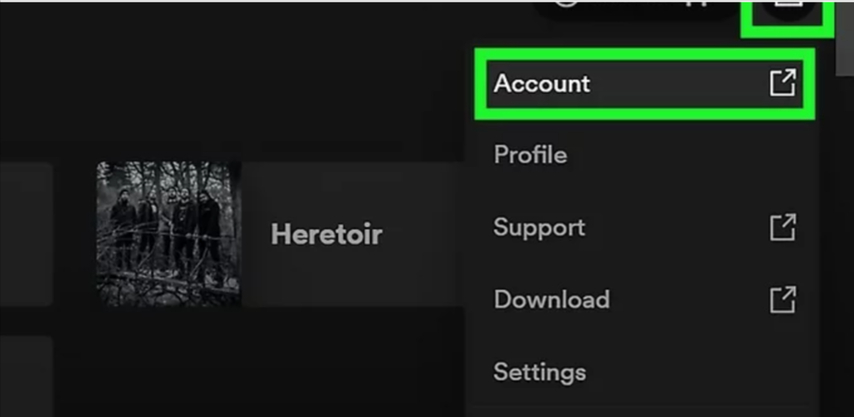
- Schritt 1:Öffne die Spotify-App auf dem Gerät, von dem du dich abmelden möchtest.
- Schritt 2:Navigiere zum Einstellungs- oder Kontobereich innerhalb der App.
- Schritt 3:Suche nach der Option, dich von deinem Spotify-Konto abzumelden.
- Schritt 4:Bestätige die Aktion, um dich abzumelden, und das war's!
2. App-Zugriff entfernen
Um Partnergeräte zu entfernen oder den App-Zugriff auf Spotify zu widerrufen:
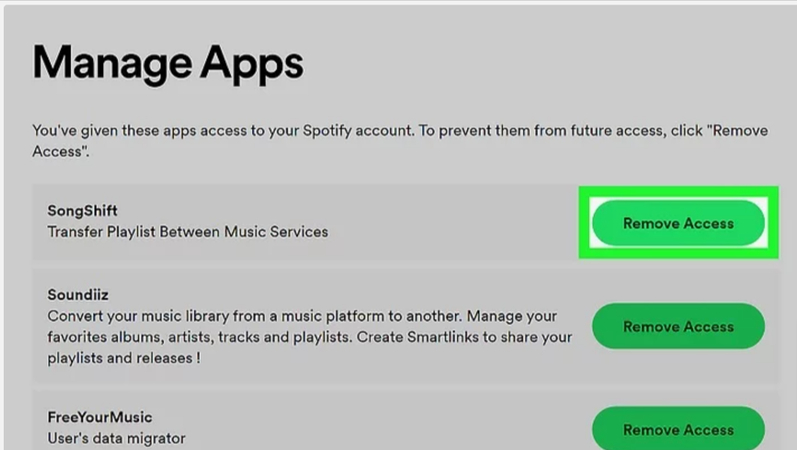
- Schritt 1:Greife auf deine Spotify-Kontoeinstellungen zu.
- Schritt 2:Navigiere zum Abschnitt "Apps".
- Schritt 3:Finde die App oder das Gerät, das du entfernen möchtest.
- Schritt 4:Klicke auf die Option, um es zu trennen oder zu entfernen.
- Schritt 5:Bestätige die Entfernung, wenn du dazu aufgefordert wirst.
- Schritt 6:Überprüfe, ob das Gerät oder die App nicht mehr mit deinem Spotify-Konto verbunden ist.
Bonus-Tipps: Speichere Spotify-Musik als MP3, bevor du dich von allen Geräten auf Spotify abmeldest
Erlebe die Freiheit, deine Lieblingsmusik von Spotify offline auf jedem Gerät und überall, wo du bist, zu genießen. Der HitPaw Video Converter ermöglicht es dir, deine Musik in verlustfreier Qualität herunterzuladen, sodass jeder Beat und jeder Text mit höchster Treue erhalten bleibt. Mit Unterstützung für mehrere Audioformate kannst du deine Musikbibliothek mühelos an deine Vorlieben und Wiedergabegeräte anpassen.
Ob du ein Mac- oder Windows-Nutzer bist, HitPaw bietet eine nahtlose Lösung zum einfachen Konvertieren und Herunterladen von Spotify-Musik. Seine intuitive Benutzeroberfläche und die Batch-Konvertierungsfunktion ermöglichen es dir, Zeit und Mühe zu sparen, während du deine Offline-Musiksammlung aufbaust. Lass dich nicht von Streaming-Beschränkungen aufhalten - entdecke das volle Potenzial deines Spotify-Erlebnisses mit HitPaw.
Hauptmerkmale des HitPaw Video Converters
- Spotify-Musik im MP3-Format herunterladen, ohne Qualitätsverlust.
- Kompatibel mit Mac- und Windows-Betriebssystemen für nahtlose Integration.
- Mehrere Audiodateien gleichzeitig herunterladen, um Zeit und Mühe zu sparen.
- Zugriff auf erweiterte Audio-Bearbeitungsfunktionen zur Anpassung nach deinen Wünschen.
- Erlebe schnelle Konvertierungsgeschwindigkeiten von bis zu 120x für effiziente Ergebnisse.
- Erhalte Metadaten und ID3-Tags beim Herunterladen der Musik der Top-Künstler in verlustfreier Qualität.
- Genieße Unterstützung für mehrere Audioformate, die flexible Wiedergabeoptionen bieten.
Wie man Spotify-Songs mit dem HitPaw Video Converter herunterlädt
Schritt 1:Installiere das Spotify-Musik-Konverter-Tool von der offiziellen Website auf deinem Computer.

Schritt 2:Melde dich mit deinen Spotify-Kontodaten im Tool an.

Schritt 3:Durchsuche Spotify, um die Musik zu finden, die du herunterladen möchtest, sei es ein einzelner Track, eine Playlist oder ein Künstler. Klicke auf den gewünschten Inhalt und wähle "Herunterladen".

Schritt 4:Warte, bis das Tool die URL deiner ausgewählten Musik analysiert hat und dir eine Vorschau der Tracks bereitstellt, sobald die Analyse abgeschlossen ist.

Schritt 5:Wähle dein bevorzugtes Audioformat für die heruntergeladene Musik. Der HitPaw Video Converter unterstützt Formate wie WAV, M4A und MP3, um eine hohe Klangqualität zu gewährleisten. Die Wahl der MP3-Audioqualität von 320 kbps sorgt für ein außergewöhnliches Hörerlebnis.

Schritt 6:Starte den Downloadprozess, indem du auf "Alle konvertieren" klickst. Nutze die Batch-Konvertierung, um mehrere Songs gleichzeitig herunterzuladen. Bei einer schnellen Internetverbindung wird der Prozess zügig abgeschlossen, wobei die ursprüngliche Klangqualität erhalten bleibt.

Sieh dir das folgende Video an, um mehr Details zu erfahren:
FAQs
Q1. Wie melde ich mein Spotify-Konto von anderen Geräten ab?
A1. Wenn du dich von deinem Spotify-Konto auf Geräten abmelden musst, die nicht dein aktuelles sind, ist das ein einfacher Prozess, den du innerhalb der Spotify-App abschließen kannst. Öffne zuerst die Spotify-App auf einem beliebigen Gerät, das derzeit angemeldet ist. Navigiere dann zum Einstellungs- oder Kontobereich innerhalb der App. Suche nach der Option, dich von deinem Spotify-Konto abzumelden, die sich typischerweise im Kontoeinstellungsmenü befindet. Sobald du die Option gefunden hast, bestätige die Aktion, um dich abzumelden, und dein Spotify-Konto wird von allen anderen Geräten abgemeldet.
Q2. Wie entferne ich jemanden von meinem Spotify?
A2. Um jemanden von deinem Spotify-Konto zu entfernen, greife über die Spotify-App oder die Website auf deine Kontoeinstellungen zu. Suche nach dem Abschnitt, der sich auf das Teilen von Konten oder Familieneinstellungen bezieht. Innerhalb dieses Abschnitts findest du die Option, Benutzer zu verwalten oder Mitglieder zu entfernen. Wähle den Benutzer aus, den du entfernen möchtest, und bestätige die Aktion. Nach der Bestätigung hat der ausgewählte Benutzer keinen Zugriff mehr auf dein Spotify-Konto, einschließlich aller geteilten Playlists oder Abonnementsvorteile.
Fazit
Zusätzlich zur Verbesserung der Sicherheit deines Spotify-Kontos sorgt das Abmelden von allen Geräten für eine bessere Kontrolle über dein Hörerlebnis. Dieser Leitfaden hilft dir zu wissen, wie du dich von allen Geräten auf Spotify abmelden kannst. Mit dem HitPaw Video Converter kannst du deine Spotify-Musik sichern und die Flexibilität genießen, auf deine Lieblingsstücke in verschiedenen Formaten zuzugreifen.
Mit seinen intuitiven Funktionen und der Unterstützung für die Batch-Konvertierung ermöglicht der HitPaw Video Converter, deine Musikbibliothek mühelos anzupassen. Verabschiede dich von Streaming-Beschränkungen und begrüße ununterbrochenen Hörgenuss mit dem HitPaw Video Converter. Erlebe die Freiheit des Offline-Hörens, während du...














 HitPaw VoicePea
HitPaw VoicePea  HitPaw VikPea
HitPaw VikPea HitPaw FotorPea
HitPaw FotorPea

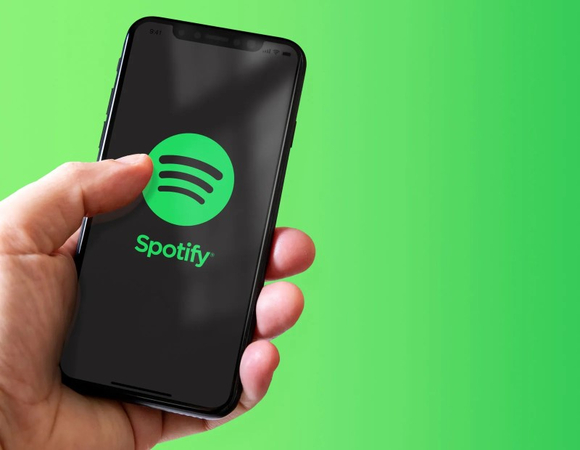

Teilen zu:
Wählen Sie die Produktbewertung:
Joshua Hill
Chefredakteur
Ich bin seit über fünf Jahren als Freiberufler tätig. Es ist immer beeindruckend Wenn ich Neues entdecke Dinge und die neuesten Erkenntnisse, das beeindruckt mich immer wieder. Ich denke, das Leben ist grenzenlos.
Alle Artikel anzeigenEinen Kommentar hinterlassen
Eine Bewertung für HitPaw Artikel abgeben